word wps插入大括号{ 并进行应用
知识问答 2022-03-09 14:37:33 admin
很多时候我们都需要用到“{”在文字编辑时来进行分类使得内容更加的清晰明了,而word,wps插入大括号的方法相似,这里小编就以WPS为例,演示怎么插入大括号进行word操作。
操作方法
【步骤01】
打开WPS文字,找到菜单栏里的“插入”。
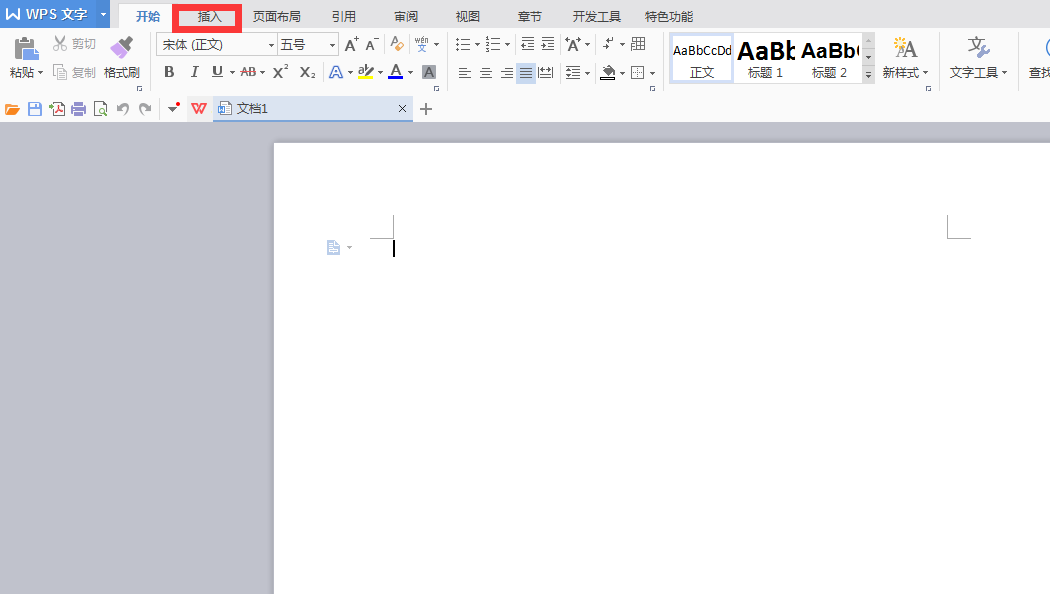
【步骤02】
在“插入”栏里找到“形状”。
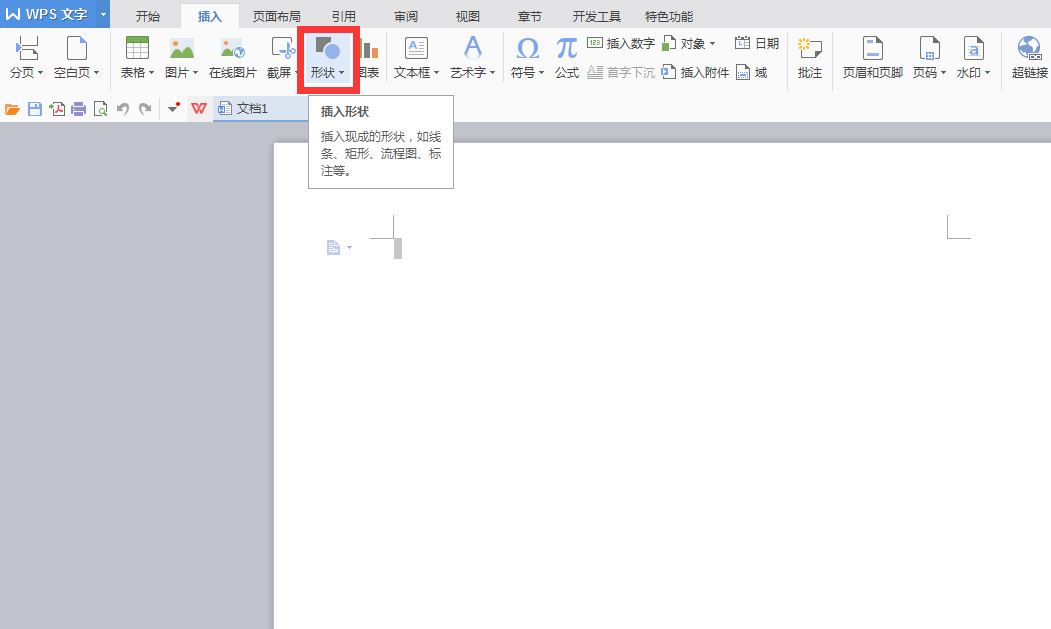
【步骤03】
点击如图所示位置的左大括号或者右大括号。
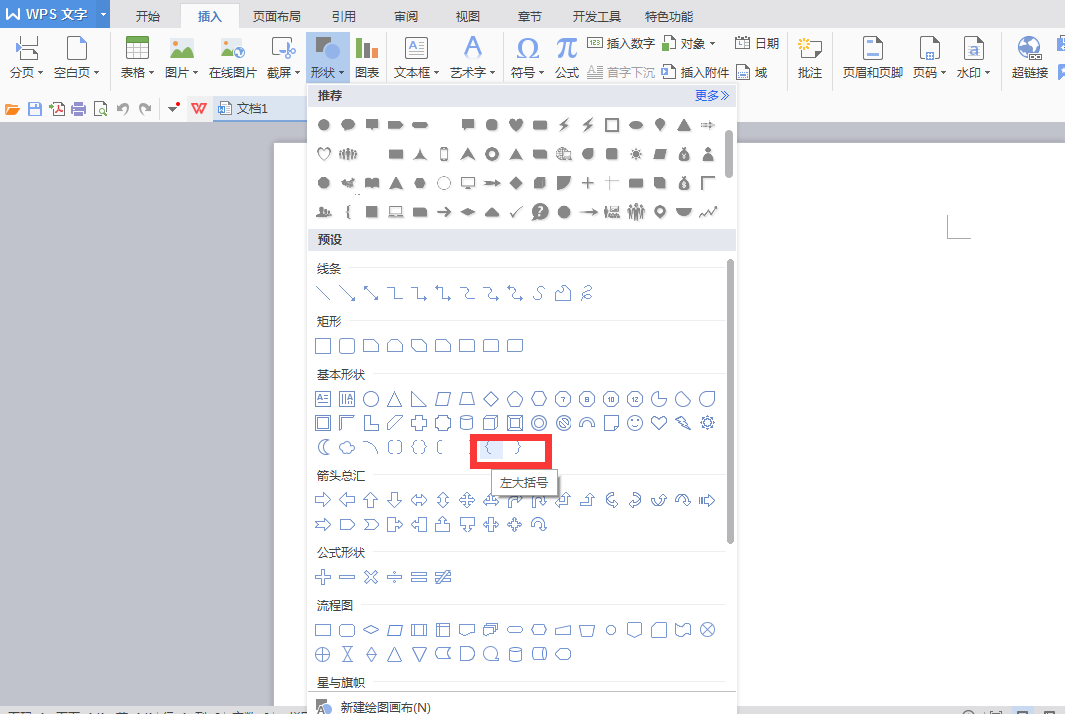
【步骤04】
选择好大括号之后在空白页面用鼠标左键点击页面并通过一直按着左键不动来控制大括号的大小。
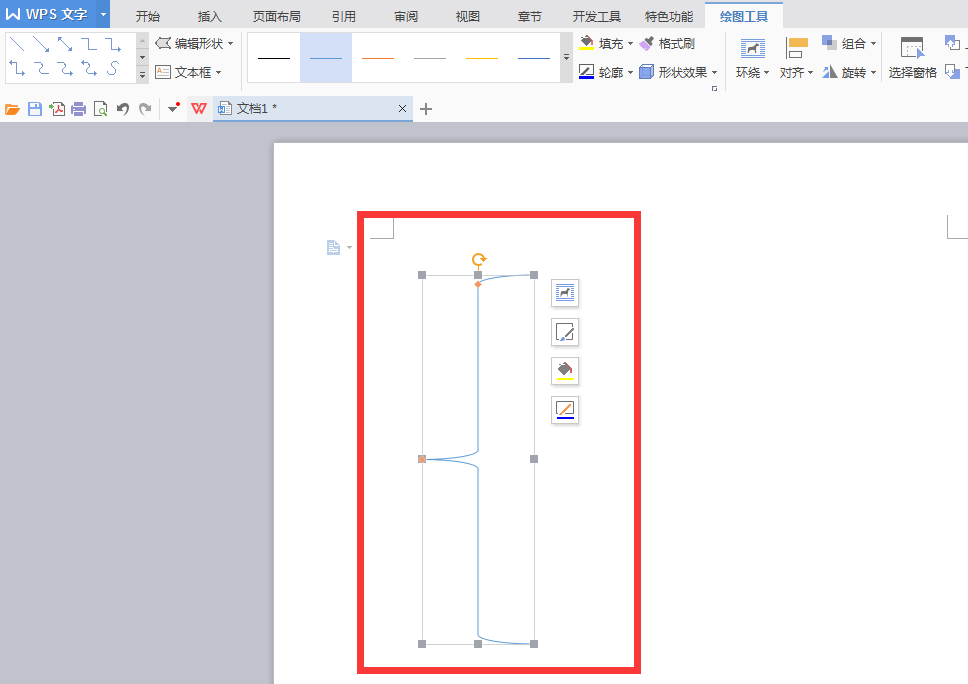
【步骤05】
在“插入”栏里选择横向的文本框。
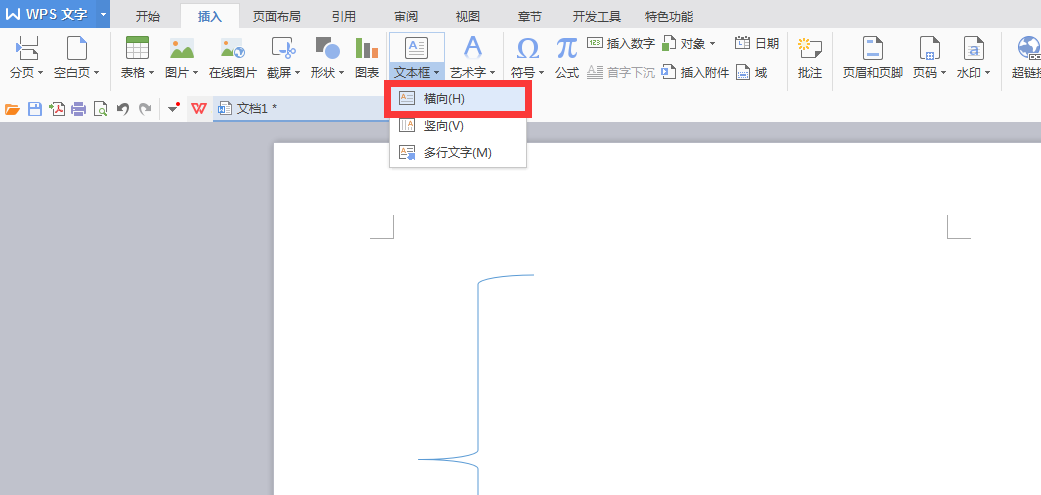
【步骤06】
将文本框插入在页面后可以通过拖动其边框改变其位置和大小。
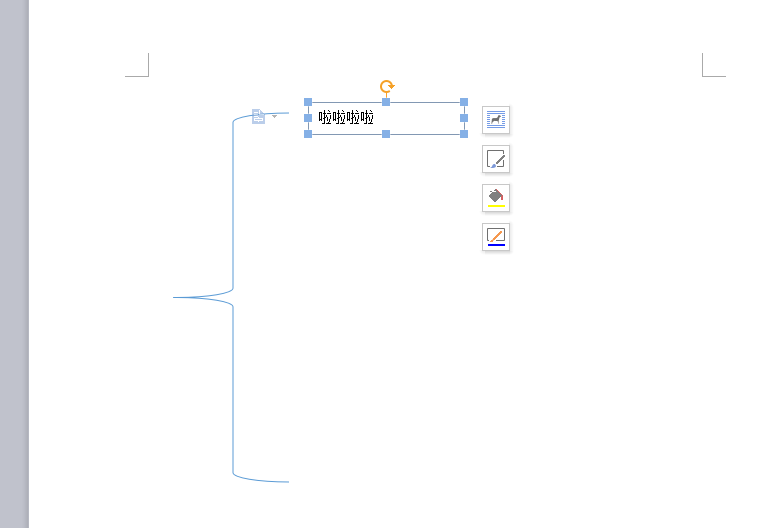
【步骤07】
文本框的黑色框边看起来会非常碍眼,这时候只需右键点击文本框并点击“设置对象格式”。

【步骤08】
在线条的颜色栏里将原本的黑色设置成白色。
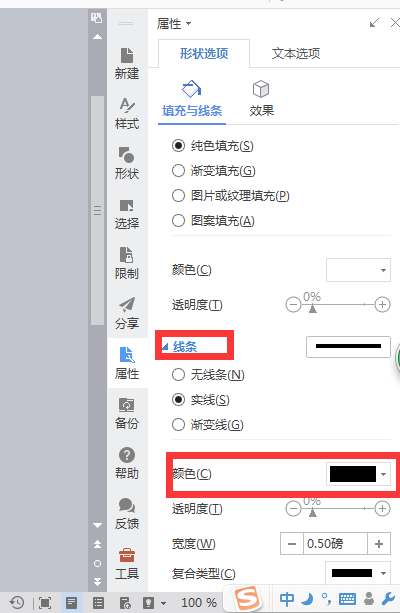
【步骤09】
这样就只看得到文字而看不到边框了。
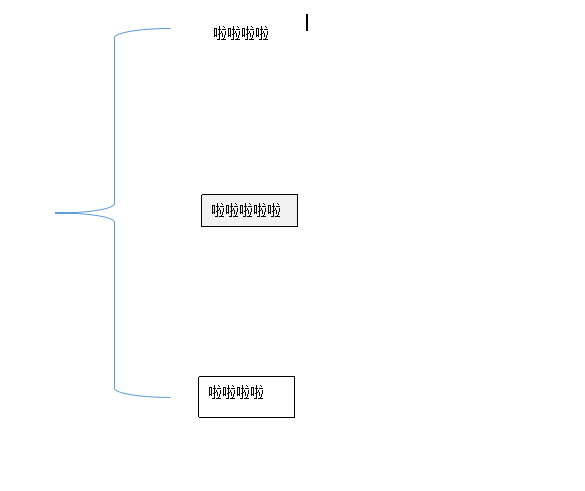
标签:
相关文章
发表评论

评论列表